-
系统重装雨林木风win10教程
- 2017-02-03 14:00:00 来源:windows10系统之家 作者:爱win10
网友的电脑系统不行了,现在想系统重装雨林木风win10,看到这么多人都是使用雨林木风win10系统,自己也有了重装雨林木风win10系统的打算,那么下面就让系统之家小编给你们介绍系统重装雨林木风win10教程。
一、雨林木风win10硬盘安装教程前准备
1、保证能够正常进入系统;
2、下载Ghost Win10系统镜像文件;win10系统下载ghost
二、雨林木风win10ghost下载安装步骤
1、首先下载Ghost Win10系统镜像“GHOST_WIN10_PRO_X86_V2016_03.iso”到本地硬盘上(这里下载在F盘上);

2、使用解压缩工具解压所下载的“GHOST_WIN10_PRO_X86_V2016_03.iso”镜像;

3、解压出来的文件夹内容;

4、把“WIN10.GHO”和“安装系统.EXE”两个文件剪切到磁盘根目录下,这里选择放在F盘里;

提示:为什么不直接在文件夹内执行?因为文件夹命名过长,有时候会导致安装失败,如下图所示。(若用户想在文件夹内直接执行,可把文件夹重新命名,例如命名为“Win10”等。)

5、双击“硬盘安装.EXE”,选择“C盘”(C盘为系统磁盘),插入映像文件WIN10.GHO,接着点击执行,如图所示:

提示:在执行安装前要把360等杀毒软件关闭,否则无法正常安装。(若360杀毒软件开启,会提示有毒,下载的
Ghost Win10系统镜像的软件都是安全无毒的,用户可放心使用。)
6、选择“执行后”电脑会自动重启,格式化C盘,还原数据;

7、数据还原之后,自动重启,进入驱动安装界面;

8、驱动程序安装完成之后,再次重启,进入全新的Win10系统界面;

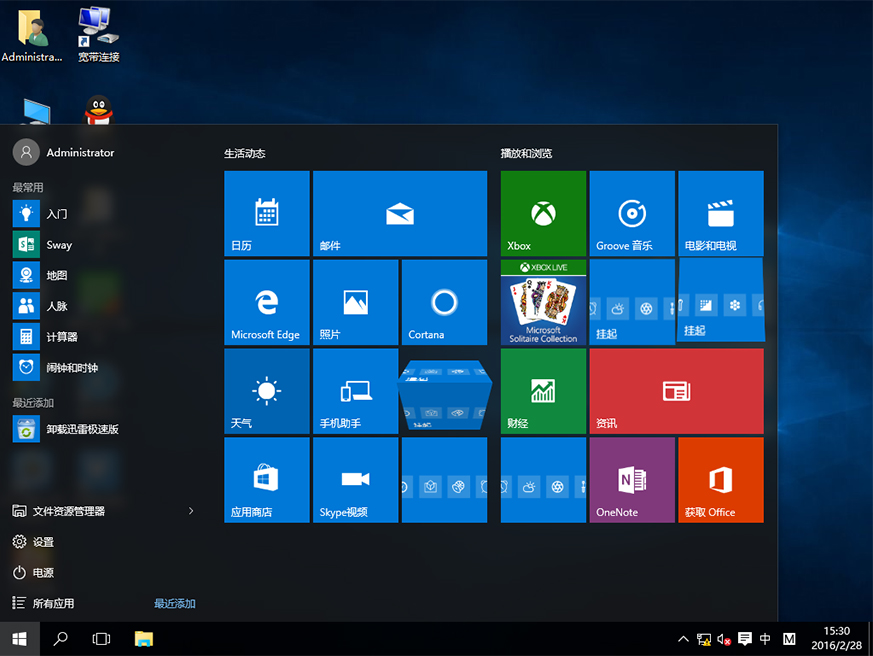
以上就是系统之家小编给你们介绍的系统重装雨林木风win10教程了,聪明机智的网友们现在都已经学会了重装雨林木风win10系统,重装系统步骤不多,而且容易掌握,所以觉得不错的话,就收藏起来吧!
猜您喜欢
- 小马激活工具win7怎么使用2022-08-01
- win7为什么音响没有声音呢2016-08-22
- 笔记本电脑开机黑屏怎么办..2021-01-16
- 小编告诉你win10开启guest账户的方法..2018-10-27
- 小编告诉你回收站数据恢复..2018-10-22
- 深度技术win10 32位纯净版系统下载..2016-11-18
相关推荐
- win7进行磁盘系统优化 2015-01-15
- 详解WIN7字体模糊怎么解决 2018-11-09
- 电脑ip地址怎么改,小编告诉你怎样修改.. 2018-08-16
- 雨林木风W1064重装系统教程 2016-11-21
- window10一键装机最好用方法 2017-02-08
- 为你解答电脑光驱无法读盘怎么办.. 2018-12-07





 系统之家一键重装
系统之家一键重装
 小白重装win10
小白重装win10
 深度技术Ghost win8 64位纯净版下载v201706
深度技术Ghost win8 64位纯净版下载v201706 小白系统ghost win8 64位专业版下载v201709
小白系统ghost win8 64位专业版下载v201709 小白系统Ghost Win10 64位专业版下载 v1907
小白系统Ghost Win10 64位专业版下载 v1907 快快浏览器 v3.2.4.20327官方版
快快浏览器 v3.2.4.20327官方版 系统之家win10系统下载64位企业版v201708
系统之家win10系统下载64位企业版v201708 天空浏览器 v1.0官方正式版
天空浏览器 v1.0官方正式版 IceCat(冰猫
IceCat(冰猫 系统之家ghos
系统之家ghos 萝卜家园ghos
萝卜家园ghos Full Video C
Full Video C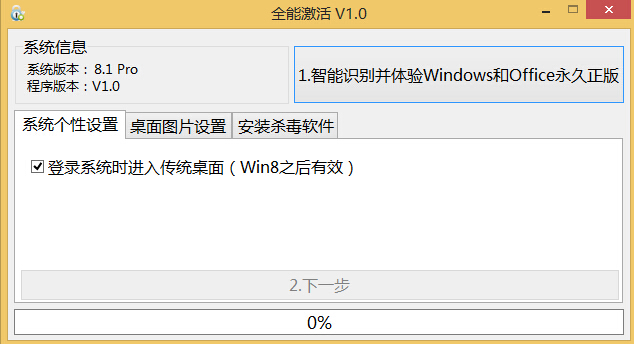 windows8全能
windows8全能 win7激活工具
win7激活工具 Wise Data Re
Wise Data Re DAEMON Tools
DAEMON Tools 魔法猪 ghost
魔法猪 ghost 电脑公司wind
电脑公司wind Chrome懒人版
Chrome懒人版 电脑公司 gho
电脑公司 gho 粤公网安备 44130202001061号
粤公网安备 44130202001061号